Bir kablosuz ağa bağlanmak için WiFi şifresini girdikten sonra, cihazınız şifreyi kaydedecek ve bir dahaki sefere bağlantıyı otomatik olarak kuracaktır. Bu durumda kablosuz ağ şifresini kolaylıkla unutabilirsiniz. Dolayısıyla, yeni bir cihaza bağlanmak veya WiFi şifrenizi başkalarıyla paylaşmak istediğinizde, iPhone, iPad, Android telefonunuzda veya bilgisayarınızda şifreyi nerede bulacağınızı bilemezsiniz. Kayıtlı kablosuz ağ şifrenizi nasıl görüntüleyebilirsiniz?
Hem cep telefonlarında hem de Windows/Mac bilgisayarlarda yerleşik bir kablosuz ağ şifre görüntüleyici sakladığınız tüm WiFi şifrelerini görmek için. Ama bazı sistem gereksinimleri var. Bu gönderi, şifrelerinizi hızlı bir şekilde bulmanıza ve kopyalamanıza yardımcı olmak için önceden yüklenmiş ve üçüncü taraf olanlar da dahil olmak üzere en iyi 5 WiFi şifre görüntüleyiciyi paylaşıyor.
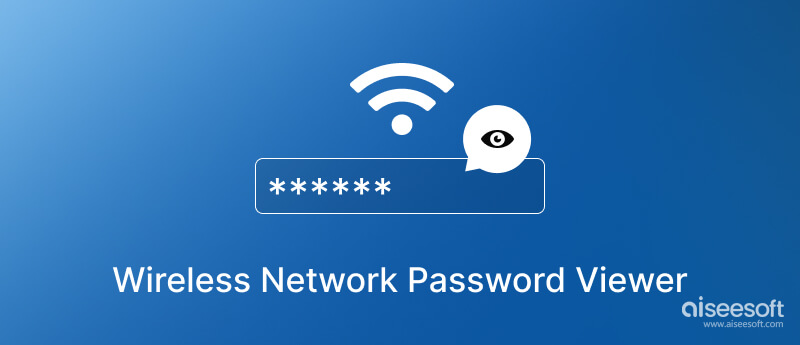
iOS 17, WiFi şifrenizi görmek ve kopyalamak için yerleşik bir kablosuz ağ şifre görüntüleyici ile birlikte gelir. iOS 15 veya önceki bir sürümü çalıştıran eski bir iPhone modeli kullanıyorsanız, parolayı kontrol etmek için üçüncü taraf bir parola görüntüleyici uygulaması kullanmalısınız.
iPhone'unuz iOS 17 veya sonraki bir sürüme güncellendiğinde, yerleşik WiFi şifre görüntüleyiciyi almak için Ayarlar uygulamasına gidebilirsiniz. Halihazırda bağlı olduğunuz ağı seçmek için WLAN veya Wi-Fi öğesine dokunun. Yanındaki Bilgi düğmesine dokunun ve iPhone kablosuz ağ şifre görüntüleyicisini etkinleştirmek için Face ID veya Touch ID'nizi kullanın. Bundan sonra, gizli Wi-Fi şifresini görebilir ve paylaşmak için kopyalayabilirsiniz.
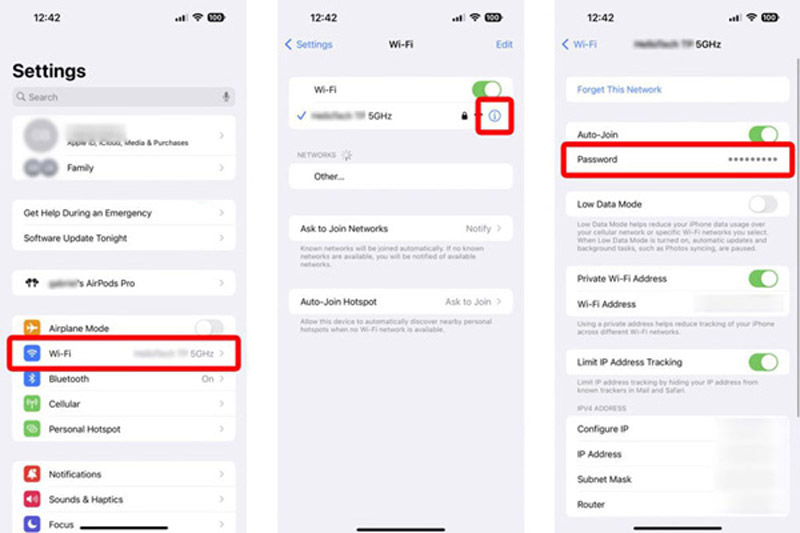
Bahsedildiği gibi, iOS 15 veya önceki bir sürüme sahip eski bir iPhone'da bu resmi WiFi şifre görüntüleyici yoktur. Depolanan şifrelerinizi görmek için bazı üçüncü taraf uygulamalarına güvenmeniz gerekir. Sizi tüm özelliklere tanıtmak istiyoruz iPhone Parola Yöneticisi iOS cihazlarınızda oluşturulan çeşitli şifreleri görüntülemek, düzenlemek ve dışa aktarmak için.

Dosya İndir
%100 Güvenli. Reklamsız.
%100 Güvenli. Reklamsız.
iPhone WiFi şifrelerinizi görmek için bu kablosuz ağ şifre görüntüleyiciyi bir bilgisayara ücretsiz indirmeniz gerekir. iPhone'unuzu bağlayabilir ve Başlama saklanan tüm şifreleri taramak için düğmesine basın.

Tarama tamamlandığında tüm iPhone parola türleri kategorilerde listelenecektir. tıklayabilirsiniz WiFi Hesabı Şimdiye kadar bağladığınız tüm kablosuz ağları kontrol etmek için. Parolasını görüntülemek istediğiniz WiFi adını bulun ve tıklayın. göz gizli parolayı göstermek için simge. Bu iPhone WiFi şifre görüntüleyici uygulaması, şifreleri yedekleme için bir CSV dosyası olarak seçmenize ve kaydetmenize de olanak tanır.

Android 10 ve üzeri sürümlerde yerleşik bir WiFi şifre görüntüleyiciniz var. İOS 17'deki resmi kablosuz ağ şifre görüntüleyicisine benzer, WiFi şifrenizi kolayca görüntülemenizi ve paylaşmanızı sağlar. Girebilirsiniz Ağ ve internet Android WiFi şifre görüntüleme aracına erişmek için Ayarlar uygulamasındaki seçenek.
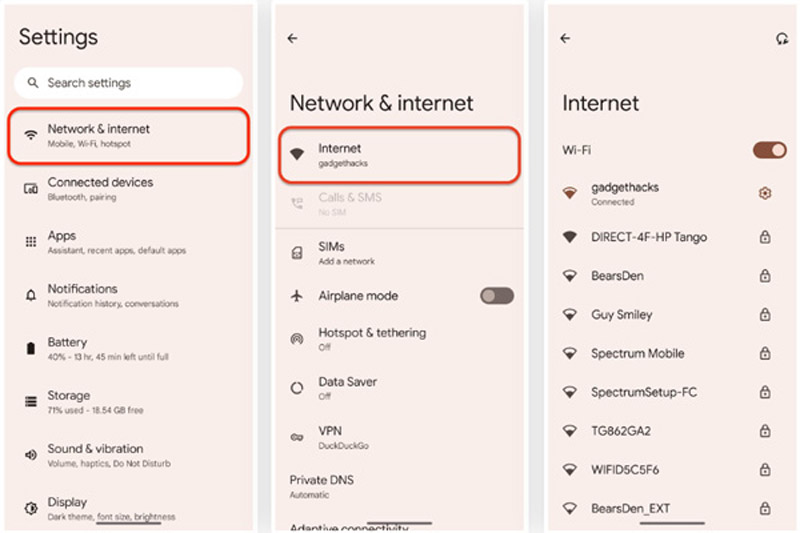
Ağ ve internet arayüzüne girdiğinizde, Wi-Fi veya İnternet'e dokunun, kablosuz ağı seçin ve ilgili ayarlar simge. Dokunmak paylaş içinde Ağ ayrıntıları WiFi şifresini kontrol etmek için arayüz. Kendinizi yüzünüz, parmak iziniz veya şifreniz aracılığıyla tanımlamanız gerekir. Bu Android kablosuz ağ şifre görüntüleyici, size WiFi kimlik bilgilerinizi içeren bir QR kodu gösterecektir.
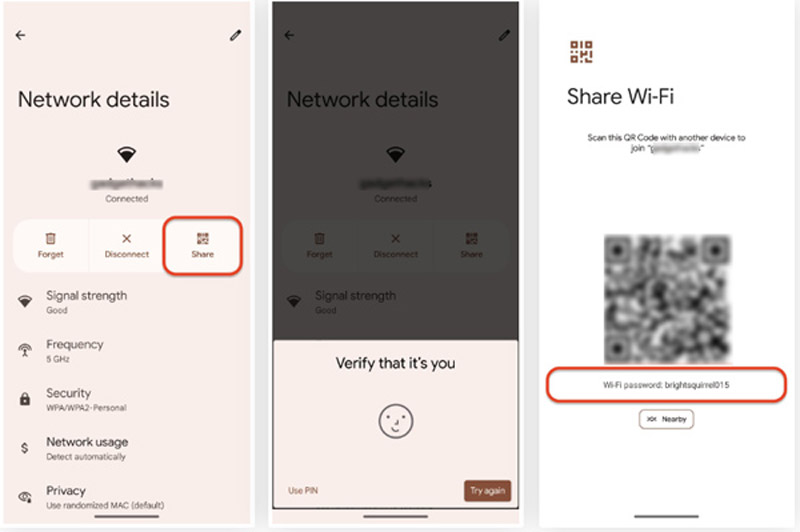
Android 9 veya önceki sürümleri çalıştıran bir Android telefon kullanıyorsanız, bu yerleşik şifre görüntüleyiciye sahip değilsiniz. Google Play Store'dan bazı üçüncü taraf uygulamaları bulmanız yardımcı olacaktır. Genel olarak, WiFi şifrelerinizi görüntülemek üzere kullanmak için Android cihazınızı rootlamanız gerekir. Tercih ettiğiniz uygulamayı bulmak için yüksek puan alan uygulamaların açıklamalarını kontrol edebilirsiniz. almak için buraya tıklayın Android için en iyi şifre yöneticisi.
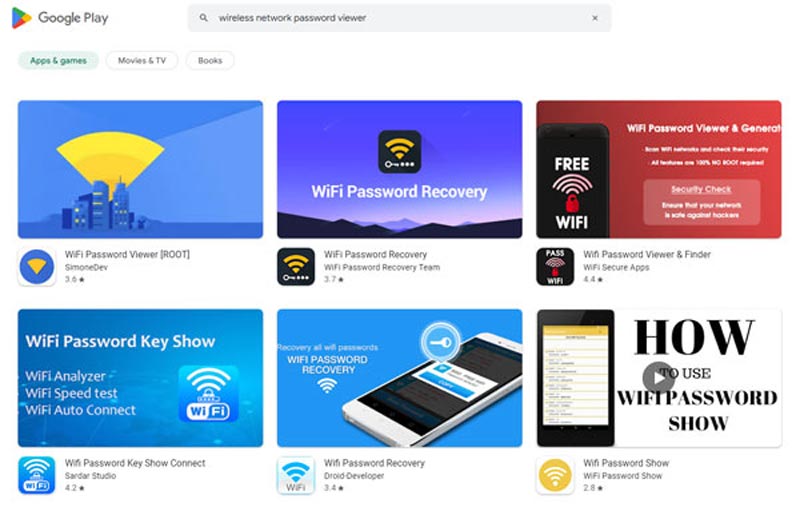
Windows 11, Windows 10, Windows 8.1 ve Windows 7 dahil olmak üzere Windows sistemlerinde yerleşik bir kablosuz ağ parola görüntüleyici bulunur. WiFi şifrenizi görmek için herhangi bir üçüncü taraf yazılım veya eklenti yüklemeniz gerekmez. Bu Windows WiFi şifre görüntüleyici, Ağ ve Paylaşım Merkezi.
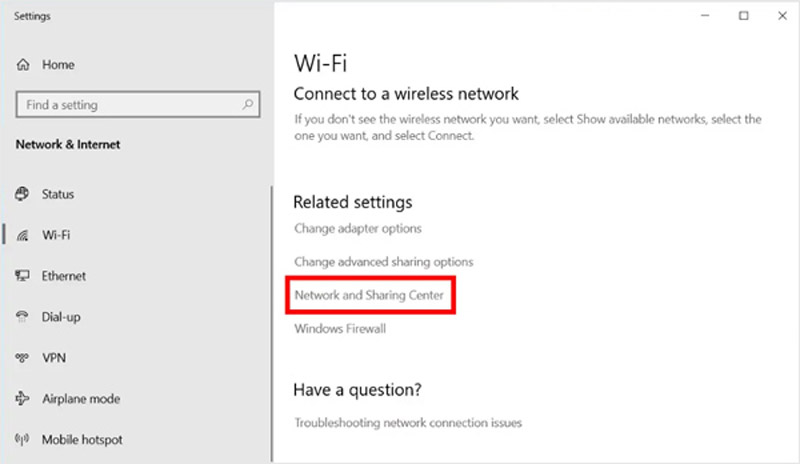
Gitmelisin Ayarlar or Kumanda panosu Windows bilgisayarınızda seçmek için Ağ ve Internet. Ayrıca WiFi simgesine sağ tıklayıp Ağ ve İnternet Ayarlarına gidebilirsiniz. Bundan sonra, girebilirsiniz Ağ ve Paylaşım Merkezi bağlı olduğunuz WiFi ağını bulmak için sayfa. Bir pencere açmak için kablosuz ağ adına tıklayın. Wi-Fi Durumu penceresi. Click kablosuz Özelliklerive işaretleyin göster karakterler altındaki kutuyu Güvenlik sekme. Bu Windows WiFi şifre görüntüleyici, şifrenizi ortaya çıkaracaktır. Paylaşmak için doğrudan kopyalayabilirsiniz.
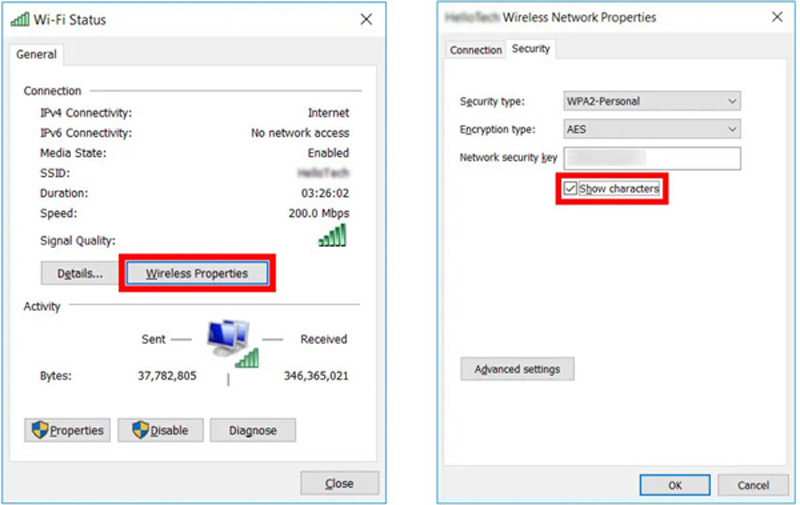
Bir Mac'te Wi-Fi ağlarınızın şifrelerini bulmak için, yerleşik kablosuz ağ şifre görüntüleyici uygulamasına güvenebilirsiniz. ağ. Mac'inizin macOS Sonoma veya sonraki bir sisteme güncellendiğinden emin olmanız gerekir.
Sol üstteki Apple menüsünü tıklayın, ardından Sistem Ayarları seçeneğini seçin. Tıklamak ağ Mac WiFi şifre görüntüleyicisine erişmek için sol kenar çubuğunda. Şu anda bağlı olan WiFi dahil tüm kablosuz ağları listeler. Ağın yanındaki 3 nokta simgesine tıklayın ve seçin Şifreyi Kopyala. İhtiyacınıza göre görüntülemek veya göndermek için WiFi şifresini yapıştırabilirsiniz.
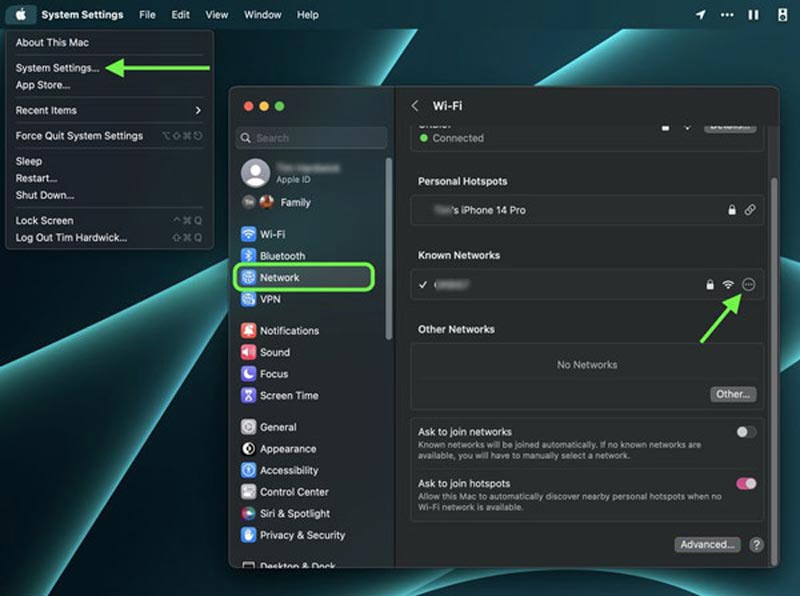
Ayrıca, Anahtarlık Erişim uygulama kayıtlı WiFi şifrelerini görüntüle bir Mac'te. Tıkla giriş sol kenar çubuğunda ve şifresini görmek istediğiniz WiFi ağını bulmak için aşağı kaydırın. Girebilirsin AirPort tüm Wi-Fi ağlarını görüntülemek için. Ağ adına çift tıklayın ve Şifreyi göster ayrıntılarını görüntülemek için kutucuğu seçin.
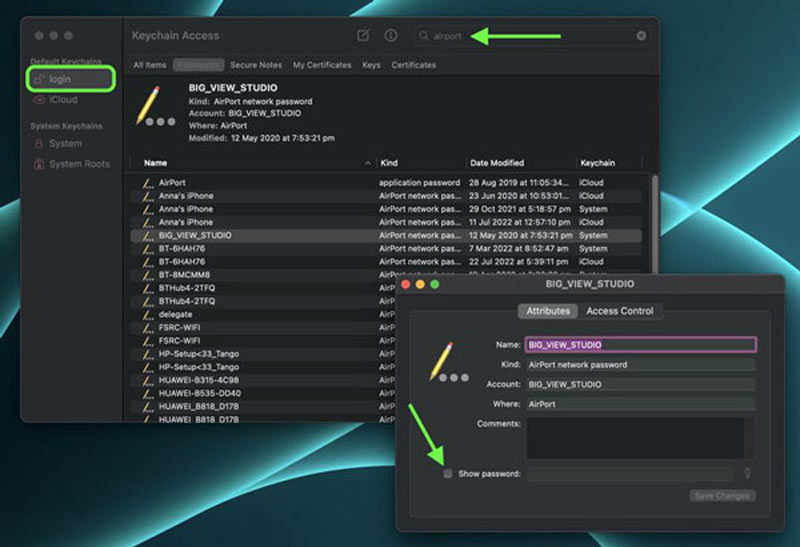
Bir WiFi şifresini iPhone'dan Android'e nasıl paylaşırım?
iOS 17'de yerleşik WiFi şifre görüntüleyiciyle kablosuz ağ şifrenizi görebilirsiniz. Kopyala seçeneğini görüntülemek için üzerine dokunun. Kopyala'ya dokunup ardından bunu Android kullanıcısıyla paylaşabilirsiniz.
Kişisel Erişim Noktası şifresini iPhone'da nasıl görebilirim?
Kişisel erişim noktanızın parolasını görmek ve düzenlemek için Ayarlar'a gidip Hücresel'e dokunabilir ve ardından Kişisel Erişim Noktası'na girebilirsiniz. Burada şifresini kontrol edebilir ve ihtiyacınıza göre düzenleyebilirsiniz.
Bir Android WiFi şifresini bir iPhone ile nasıl paylaşırsınız?
Ağ ayrıntıları arayüzünde bir QR kodu aldığınızda, iPhone kullanıcısının WiFi ağınıza bağlanmak için QR kodunu taramasına izin verebilirsiniz. Veya bağlantının kurulmasına yardımcı olması için bir QR kodu ekran görüntüsü gönderebilirsiniz.
Sonuç
Hakkında konuştuk kablosuz ağ şifre görüntüleyici bu yazıda iOS, Android, macOS ve Windows cihazlarında kayıtlı şifreleri görmek için 5 WiFi şifre görüntüleyici uygulaması edinebilirsiniz. WiFi şifrelerini görüntüleme hakkında hala sorularınız varsa bize mesaj gönderebilirsiniz.

iPhone Password Manager, iPhone'unuzda kayıtlı tüm parolaları ve hesapları bulmak için harika bir araçtır. Ayrıca şifrelerinizi dışa aktarabilir ve yedekleyebilir.
%100 Güvenli. Reklamsız.
%100 Güvenli. Reklamsız.